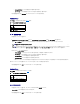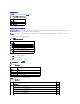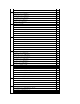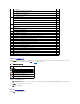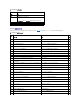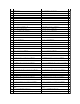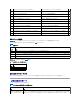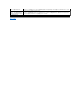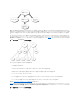Users Guide
関連オブジェクトは希望または必要とする分だけいくつでも作成できます。 ただし、関連オブジェクトを少なくとも 1 個作成しておくことと、RAC(DRAC/MC)による認証と許可のために Active Directory
に統合するネットワーク上の各 RAC(DRAC/MC)について RAC デバイスオブジェクト 1 個が必要です。 関連オブジェクトは、ユーザーやグループ、さらに RAC デバイスオブジェクトをいくつでも扱うこ
とができます。 ただし関連オブジェクトは、このオブジェクト 1 個当たりに特権オブジェクトを 1 個しか持つことができません。関連オブジェクトは、RAC(DRAC/MC)に特権を持つユーザーを接続しま
す。
また、Active Directory オブジェクトは、単一ドメイン、複数のドメインのいずれに設定することも可能です。 たとえば、DRAC/MC モジュール(RAC1 と RAC2)を持つ 2 つの DellPowerEdge™システ
ムと、3 名の Active Directory ユーザー(ユーザー 1、ユーザー 2、およびユーザー 3)が存在しているとします。ユーザー 1 とユーザー 2 には 2 つの PowerEdge システムにある DRAC/MC モジュ
ールに対するシステム管理者特権を、そしてユーザー 3 には RAC2 モジュールに対するログイン特権を与えようとしています。 図6-2 に、このシナリオにおける Active Directory オブジェクトの設定方
法を示します。
図 6-2. 単一ドメインの Active Directory オブジェクトの設定
単一ドメインでオブジェクトを設定するシナリオには、次の作業を実行します。
1. 2 つの関連オブジェクトを作成します。
2. PowerEdge システムに DRAC/MC モジュールを表す RAC デバイスオブジェクトとして、RAC1 と RAC2 の 2 個を作成します。
3. 特権オブジェクトとして、特権 1 と特権 2 の 2 個を作成し、特権 1 にはすべての特権(システム管理者)を、特権 2 にはログイン特権を与えます。
4. ユーザー 1 とユーザー 2 をグループ化してグループ 1 とします。
5. グループ 1 を関連オブジェクト 1(AO1)のメンバに、特権 1 を特権オブジェクトとして AO1 に、そして RAC1、 RAC2 を RAC デバイスとして AO1 にそれぞれ追加します。
6. ユーザー 3 をメンバとして関連オブジェクト 2(AO2)に、特権 2 を特権オブジェクトとして AO2 に、そして RAC2 を RAC デバイスとして AO2 に追加します。
詳細手順は、「Active Directory へ DRAC/MC ユーザーと特権を追加する」 を参照してください。
図6-3 に、複数ドメインにおける Active Directory オブジェクトの設定方法を示します。このシナリオでは、DRAC/MC モジュールが 2 個(RAC1 と RAC2)、そして Active Directory ユーザー(ユーザー
1、ユーザー 2、およびユーザー 3)が 3 名存在しています。 ユーザー 1 はドメイン 1 に存在し、ユーザー 2 とユーザー 3 はドメイン 2 に存在しています。 ユーザー 1 とユーザー 2 には DRAC/MC
の両モジュールに対するシステム管理者特権を、そして ユーザー 3 には RAC2 モジュールに対するログイン特権を与えます。
図 6-3. 複数ドメインの Active Directory オブジェクトの設定